
Как восстановить удаленные файлы на Android без компьютера [обновлено]

Случайное удаление важных файлов с вашего устройства Android может вызвать стресс, но знание того, как восстановить удаленные файлы на Android без компьютера, может сэкономить вам время и нервы. К счастью, есть несколько способов восстановить утерянные данные прямо с телефона, без использования компьютера. От использования папки «Недавно удаленные» до использования облачных сервисов, таких как Google Диск и Google Фото, вы можете быстро восстановить удаленные фотографии , видео и другие файлы. В этом руководстве мы познакомим вас с наиболее эффективными способами вернуть ваши файлы без использования каких-либо компьютерных инструментов или сложного программного обеспечения. Давайте рассмотрим лучшие решения для восстановления данных Android .
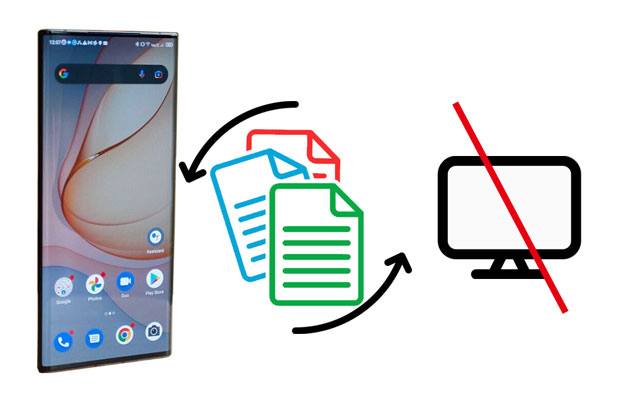
В этой части представлены пять возможных способов восстановить удаленные файлы на Android без использования компьютера. В зависимости от типов файлов и доступной резервной копии или ее отсутствия вы получите разные способы вернуть ценные данные.
Как вы знаете, фотографии и видео, удаленные из приложения «Галерея», останутся в альбоме «Недавно удаленные» до 30 дней. Таким образом, если вы не можете найти некоторые важные изображения, вы можете проверить, находятся ли они в альбоме «Недавно удаленные» в приложении «Галерея», до истечения этого периода.
Как восстановить безвозвратно удаленные фотографии с Android без компьютера?
Шаг 1. Запустите приложение «Галерея» на своем телефоне Android и нажмите «Альбомы».
Шаг 2. Найдите и коснитесь параметра «Недавно удаленные».
Шаг 3. Нажмите на изображение или видео, которое вы хотите восстановить, и нажмите, чтобы выбрать больше.
Шаг 4. Нажмите «Восстановить», чтобы восстановить исходные альбомы.

Предположим, вы ранее загрузили свои видео и фотографии со своего смартфона Android в приложение Google Photos. В этом случае вы можете восстановить удаленные элементы напрямую из приложения Google Photos.
Чтобы восстановить удаленные фотографии и видео из Google Фото:
Шаг 1. Откройте приложение Google Photos на своем устройстве Android и нажмите кнопку «Меню» в верхнем левом углу.
Шаг 2. Выберите «Корзина» и выберите изображения или фильмы, которые хотите восстановить.

Шаг 3. Нажмите кнопку «Восстановить».
Google Drive — еще один хороший выбор для пользователей Android для резервного копирования медиафайлов, документов и других данных. Если вы сделали это раньше, у вас будет возможность восстановить удаленные файлы из резервной копии Google Диска без компьютера.
Как восстановить безвозвратно удаленные файлы с Google Диска на Android ?
Шаг 1. Запустите приложение Google Диск на своем устройстве Android и убедитесь, что вы вошли в систему с той же учетной записью, которую использовали для резервного копирования.
Шаг 2. Нажмите «Мой диск» и выберите соответствующий файл резервной копии.
Шаг 3. Выберите видео, изображения или файлы, которые хотите восстановить.
Шаг 4. Загрузите их на свое устройство Android .

Как и приложение «Галерея», Google Play Music хранит удаленную музыку в течение 60 дней. Таким образом, вы можете восстановить удаленные песни из Google Play Store на свой телефон Android , прежде чем они будут удалены навсегда.
Вот как:
Шаг 1. Откройте Google Play Music на своем телефоне Android и коснитесь параметра «Корзина» в разделе «Меню».
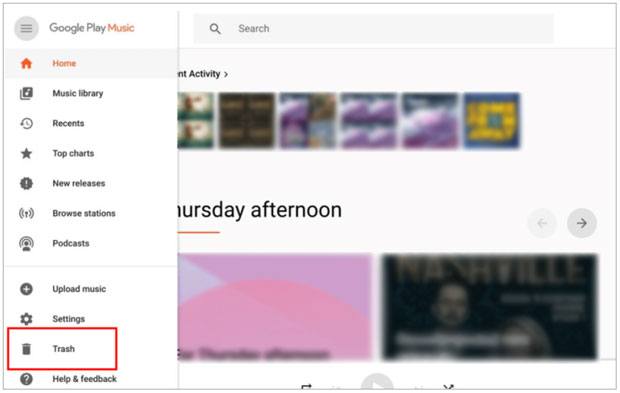
Шаг 2. Выберите «Еще» > нужную музыку для восстановления > нажмите «Восстановить».
Предположим, вы скопировали важные файлы на SD-карту Android . Вы можете получить доступ к удаленным файлам напрямую с SD-карты.
Как я могу восстановить безвозвратно удаленные файлы с моего Android без компьютера?
Шаг 1. Вставьте SD-карту в смартфон Android и откройте папку, в которой хранятся резервные копии.

Шаг 2. Выберите файлы, которые хотите восстановить, и нажмите кнопку «Переместить» или «Копировать».
Шаг 3. Определите внутреннюю папку хранения для сохранения восстановленных файлов.
Что делать, если вы не можете восстановить удаленные данные вышеуказанными способами? Вы можете использовать Coolmuster Lab.Fone for Android для восстановления потерянных файлов с вашего телефона или планшета Android без резервного копирования. Однако на компьютере это работает.
Основные моменты Coolmuster Lab.Fone for Android :
Можно ли восстановить удаленные данные с Android без резервной копии? Давайте проверим вместе.
01 Запустите программное обеспечение на своем компьютере после установки.
02 Подключите устройство Android к компьютеру с помощью USB-кабеля и включите отладку по USB, следуя инструкциям на экране. Позже, когда вы увидите интерфейс выбора данных, выберите типы файлов, которые вы хотите восстановить, и нажмите «Далее».

03 Затем следуйте инструкциям на экране, чтобы сканировать ваше устройство Android , пока все файлы не отобразятся на левой панели.

Примечание. Если вы не можете найти нужные файлы, выполните рутирование вашего устройства и повторите попытку.
04 Выберите один желаемый тип файла в левом окне и просмотрите элементы в категории. Затем отметьте данные, которые хотите восстановить, и нажмите кнопку «Восстановить» внизу.

Видеогид
Восстановление удаленных файлов на вашем устройстве Android без компьютера возможно с помощью встроенных функций, таких как папка «Недавно удаленные», Google Фото и Google Диск. Вы также можете восстановить файлы с SD-карты прямо на телефоне, если для них создана резервная копия. Однако, если у вас нет резервной копии и файлы безвозвратно утеряны, использование Coolmuster Lab.Fone for Android с компьютером может помочь вам восстановить их. Независимо от того, используете ли вы облачное хранилище или инструменты восстановления, эти методы предоставляют множество возможностей вернуть важные данные на ваше устройство Android .
Похожие статьи:
Как восстановить удаленные видео с телефона Android без рута
Как восстановить удаленные файлы с планшета Android с резервной копией или без нее
Как восстановить удаленные PDF-файлы на телефоне и планшете Android ? (РЕШЕНО)
Как восстановить удаленные сообщения на Samsung без компьютера [решено]





